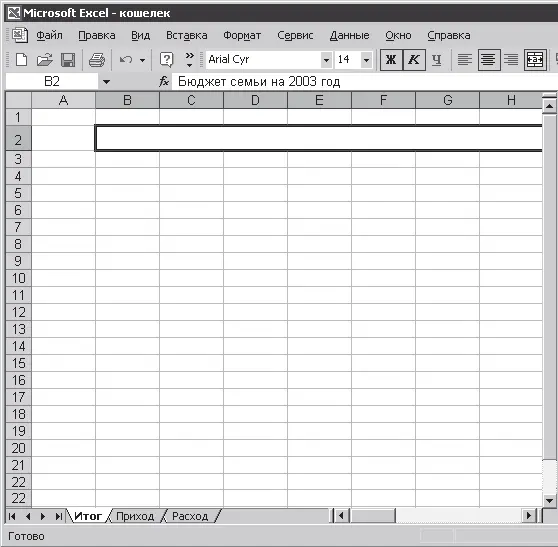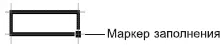При работе с выделенным текстом будьте предельно внимательны и аккуратны, чтобы не запороть весь документ.
Не оставляйте выделение надолго: использовали его по назначению – снимите.
Ну а если произошло что-то непредвиденное – не делайте судорожных движений. Попробуйте отменить операцию при помощи сочетания клавиш CtrL+Z.Все программы Microsoft Office понимают эту комбинацию. Такая операция называется откатом.
Совет
Для отмены последней операции используйте комбинацию клавиш Ctrl+Z.
Изменение содержимого ячейки с помощью клавиши F2называется корректировкойили редактированиемячейки.
Заканчивать редактирование ячейки необходимо нажатием клавиши Ввод.
Редактирование Книги Excel
Под редактированием файла понимается любое изменение его содержания. Мы уже создали файл Excel с именем «Кошелек».
Давайте откроем этот файл.
Есть несколько способов это сделать, я расскажу о трех из них:
• Пуск ► Документы ► «кошелек.xls»;
• Пуск ► Программы ► Microsoft Excel ► меню Файл ► «кошелек.xls»;
• Мой компьютер ► найти папку, в которую вы поместили файл «кошелек.xls» ► открыть папку ► найти файл ► кликнуть на нем.
У вас должна быть на экране следующая картинка (рис. 4.18).
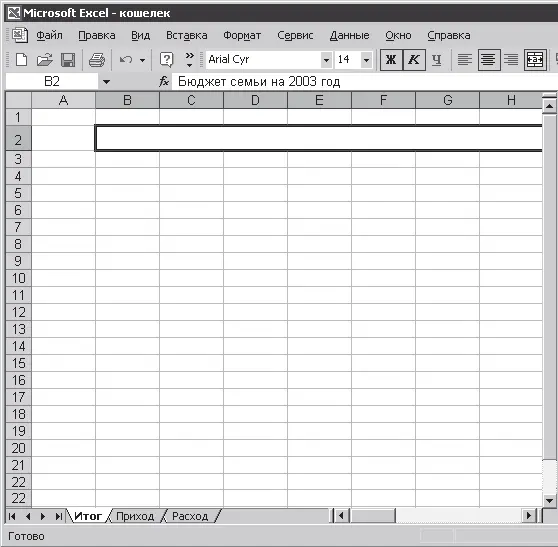
Рис. 4.18.Книга «Кошелек». Лист «Итог»
Продолжим создание формы, изображенной на рис. 4.12.
1. В ячейке В3 наберем текст «Месяцы». Закончим операцию Вводом.
2. В ячейке С3 наберем текст «Баланс». Закончим операцию стрелкой → [56]
3. Ячейки D3-AH3 выделим, объединим и наберем текст «Дни месяца».
4. Уйдем в начало листа (Ctrl+Home– так же, как в начало документа в Word).
5. Выделим третью строку, щелкнув по номеру строки, и зададим:
1) шрифт – Times New Roman;
2) размер – 14; полужирный; по центру.
6. Сохраним измененный документ (Shift+F12).
7. В ячейке С4 наберем текст «Итого». Закончим операцию стрелкой →.
8. Теперь введем дни месяца.
9. В ячейке D4 наберем «1» (лучше это делать на блоке цифровых клавиш) и нажмем стрелку →.
10. В ячейке E4 наберем «2» (лучше это делать на блоке цифровых клавиш) и нажмем стрелку →.
11. Заполним таким же образом ячейки F4 – «3», G4 – «4», H4 – «5»… AH4 – «31». Сохраним книгу (Shift+F12).
12. Вернемся в начало строки (Home).
Изменение ширины столбцов по содержимому
Стандартная ширина столбцов для чисел месяца великовата. Давайте изменим их ширину. Для этого установите указатель мыши на правую границу заголовка столбца – указатель примет вид тонкого креста, и кликните. Начните со столбца В и повторите операцию до столбца AH включительно. В результате ширина формы значительно уменьшится, и на экране вы увидите надписи второй и третьей строки и дни месяца до 22 числа. Сохраните изменения (Shift+F12).
В ячейке В5 наберем текст «Всего» и сделаем его полужирным (CtrL+B).
Маркер заполнения
В В6 наберем текст «Январь». Здесь мы вспомним, что все программы офиса имеют дружественный интерфейс. Чтобы не набирать все остальные 11 месяцев, возьмем курсор мышкой за маркер автозаполнения (рис. 4.19) и протянем мышь вниз до тех пор, пока в подсказке не появится «Декабрь». Прекратим протяжку. Сделаем сразу все выделенное полужирным.
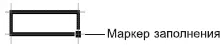
Рис. 4.19.Маркер автозаполнения
Сохраним сделанные изменения (Shift+F12).Маркер заполнения позволяет заполнять ячейки списками, которые указаны в настроечной таблице Сервис ► Параметры► закладка Списки,и числовыми последовательностями, которые Excel понимает. Для использования возможности автозаполнения задайте в первых двух или трех ячейках начальные цифры последовательности. Затем выделите их и попробуйте с помощью маркера заполнения продолжить ряд. Если появившаяся подсказка правильна, то Excel вас понял, в противном случае. не обессудьте, придется набирать самостоятельно.
Границы формы
Итак, форма как трафарет почти готова, но считать она еще ничего не умеет.
Давайте посмотрим, как она выглядит. Посмотрим на нее в предварительном просмотре, воспользовавшись кнопкой Предварительный просмотр

на панели инструментов или вызвав в меню Файлпункт Предварительный просмотр.
Читать дальше
Конец ознакомительного отрывка
Купить книгу